Regler är praktiska automatiserade åtgärder som Outlook-användare kan ställa in för e-post. Outlook-regler fungerar dock inte alltid.
Till exempel anges ett felmeddelande i Outlook-regel En eller flera regler kunde inte laddas upp till Exchange-servern och har inaktiverats.
Här är några resolutioner som kan fixa Outlook-regler när de slutar fungera.
Vad ska jag göra om dina Outlook-regler slutar fungera?
- Försök använda en annan e-postklient
- Radera reglerna
- Åtgärda regler med Stellar Outlook PST-återställningsprogram
- Slå ihop liknande regler tillsammans
- Återställ SRS-filen
- Reparera din Outlook-datafil
1. Försök använda en annan e-postklient

Vi har redan konstaterat att du gillar att spara massor av tid genom att inte logga in på olika konton för att kontrollera dina dagliga e-postmeddelanden.
Att använda en e-postklient blir meningslös när reglerna inte alltid fungerar. Du är inte främmande för detta Outlook-fel, men en e-postklient som Mailbird kan göra stor skillnad.
Tja, den har många fantastiska funktioner, inklusive ett lättanvänt, minimalistiskt gränssnitt, alternativ för att anpassa layouterna enligt dina behov och felfri kontinuerlig användning.
Bäst av allt, det integreras med dina favoritappar för kalender, uppgifter och meddelanden - Facebook, Slack, Evernote, Dropbox - gör bara ett val!

Mailbird
När Outlook-regler helt enkelt inte fungerar på Windows 10 är Mailbird ett kraftfullt alternativ att njuta av. Gratis provperiod Besök hemsida2. Radera reglerna

- Klicka på fliken Arkiv i Outlook.
- Klick Info > Hantera regler och varningar för att öppna fönstret Regler och varningar.
- Välj sedan en regel att radera.
- tryck på Radera och välj Ja alternativ för att bekräfta.
- Klicka sedan Tillämpa knappen.
- För att ställa in nya regler för att ersätta de raderade, tryck på Ny regel knapp. Sedan kan du gå igenom regelinställningsguiden.
Ett av de bästa sätten att fixa regler är att ta bort dem. Då kan du ställa in samma regler igen för att få dem att fungera. Du kan ta bort Outlook-regler som beskrivs ovan.
3. Åtgärda regler med programvaran för återställning av Stellar Outlook PST

Det finns många Outlook-reparationsverktyg som kan vara till nytta för att fixa regler. Inget av dessa PST-verktyg från tredje part är effektivare än Stellar Outlook PST.
Med en otroligt kraftfull skannmotor kan den återställa Outlook-postlådedata, även om den tidigare förlorats på grund av korruption i PST-filer och fixa regler med hög precision.
Annat än det kan du använda den för att exportera reparerade PST-filer direkt till Office 365 och dra nytta av den förbättrade trädliknande förhandsgranskningen av återställbara brevlådekomponenter.
Faktum är att det finns så mycket mer, varför Stellar Outlook PST litar på otaliga kunder över hela världen.

Stellar Outlook PST
Letar du efter en kraftfull programvara för att fixa Outlook-regler? Det finns inget bättre val än Stellar Outlook PST! Få det gratis Besök hemsida4. Slå ihop liknande regler tillsammans

- Klicka på Info på Outlook-fliken File.
- Klicka på Hantera regler och varning för att öppna reglerfönstret och välj sedan en regel att redigera på fliken E-postregler.
- tryck på Ändra regel knapp.
- Välj Redigera regelinställningar alternativ för att justera regeln efter behov.
- Efter att ha slagit samman liknande regler kan du radera några regler som du inte behöver.
- Välj Tillämpa möjlighet att tillämpa ändringar.
De En eller flera regler kunde inte laddas upp till Exchange-servern felmeddelande kan bero på begränsad lagring av regelkvoter.
Exchange Server 2007 och 2003 postlådor har 64 KB och 32 KB lagringskvoter för Outlook-regler.
Därför kan du behöva frigöra något regelutrymme, vilket du kan göra genom att slå samman liknande regler som presenteras ovan.
5. Återställ SRS-filen
- Öppna File Explorer-fönstret.
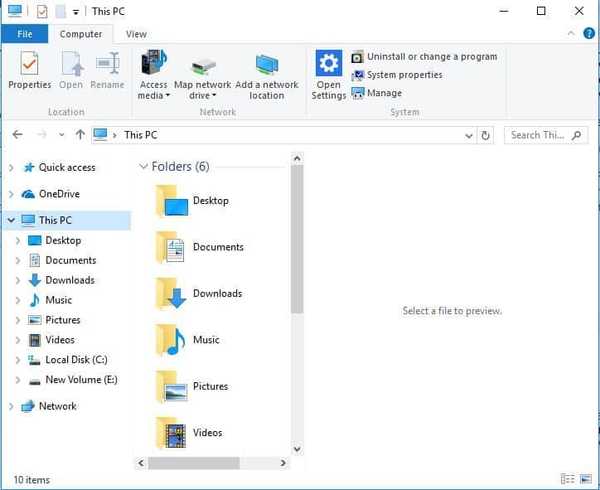
- Gå sedan in
C: \ användare \Användarnamn\Applikationsdata\Roaming\Microsoft\i File Explorer: s mappsökfält och tryck på Retur-tangenten. - Högerklicka på Outlook.srs-filen och välj Döp om.
- Ändra filnamnet Outlook.srs till Outlook.srs.old. Sedan återskapas filen Outlook.srs automatiskt när du öppnar e-postprogramvaran.
Outlook-regelfel kan bero på en skadad fil för skicka / ta emot inställningar (SRS). Så att återställa SRS-filen kan fixa regler som inte fungerar automatiskt. Så här kan du återställa SRS-filen.
6. Reparera din Outlook-datafil
- Öppna sökrutan Cortana genom att trycka på Skriv här för att söka knapp.
- Inmatning SCANPST.EXE i sökrutan och välj för att öppna den.
- Alternativt kan du vanligtvis öppna reparationsverktyget för inkorg (SCANPST.EXE) i ögonblicksbilden direkt nedanför den här mappen i Utforskaren:
C: / Program20Files20 (x86) / Microsoft20Office /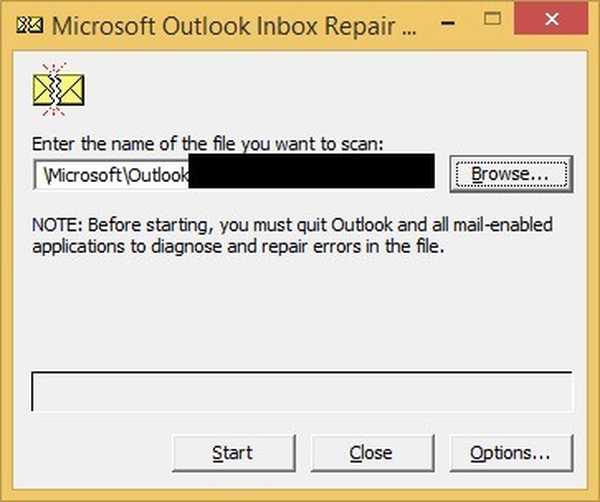
- Klicka sedan på Bläddra för att välja Outlook.pst-filen.
- tryck på Start för att starta en skanning.
- Välj Gör en säkerhetskopia av den skannade filen innan du reparerar alternativ.
- Klicka sedan på Reparera för att fixa PST-filen.
Regelfel uppstår ofta när Outlooks PST-datalagring är skadad. Du kan fixa datafiler med reparationsverktyget för inkorgen. Så här kan användare fixa Outlooks PST-datalagring med det verktyget.
Dessa resolutioner kan fixa dina e-postregler så att de körs automatiskt igen. Observera också att regler måste tilldelas rätt e-postkonto.
Så om du har flera Outlook-e-postkonton, kontrollera att du har tilldelat reglerna till rätt konto.
FAQ: Läs mer om Outlook-regler
- Hur fungerar Outlook-regler?
Högerklicka på ett meddelande i inkorgen och välj Regler tar dig till regelalternativen. Om det behövs, se den här guiden om hur du åtgärdar problem med Outlook-regler i Windows 10.
- Hur många regler kan du ha i Outlook?
Det är inte numret som du bör oroa dig för snarare än storleken; Outlook har ett begränsat utrymme för regler - högst 256 KB totalt.
- Gör reglerna långsammare i Outlook?
Att lägga till för många regler är bekräftat för att orsaka dessa problem. För att snabbt ändra det, besök den här artikeln för att fixa Outlook som går långsamt.
Redaktörens anmärkning: Det här inlägget publicerades ursprungligen i september 2018 och har sedan dess uppdaterats och uppdaterats i juli 2020 för friskhet, noggrannhet och omfattning.
- Outlook-fel
 Friendoffriends
Friendoffriends
![FIX Outlook-regler fungerar inte i Windows 10 [Fullständig guide]](https://friend-of-friends.com/storage/img/images_7/fix-outlook-rules-not-working-on-windows-10-[full-guide]_8.jpg)


